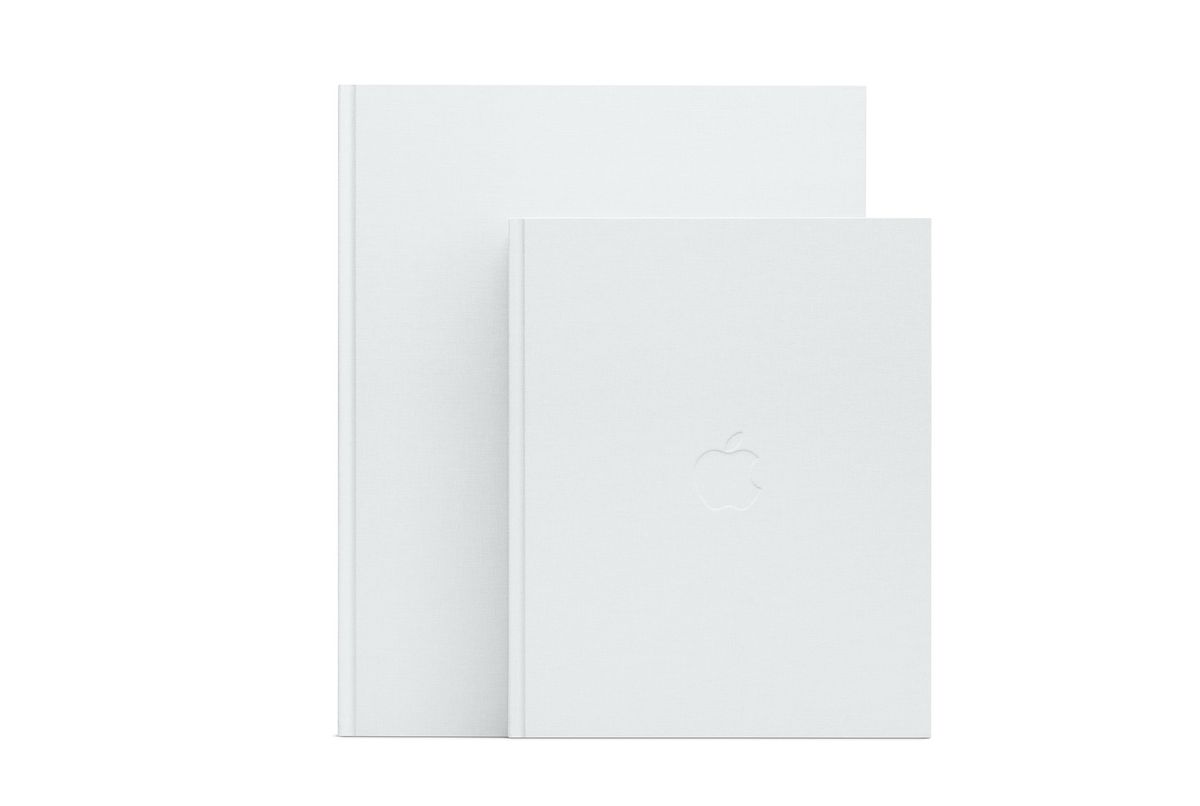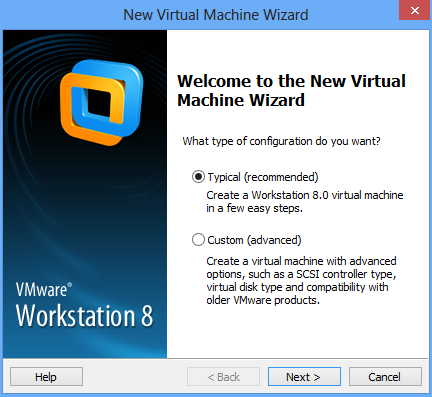כיצד להציג עורות מד גשם בצג כפול

האם אתה רוצה להציג עורות של Rainmeter על הצג הכפול? אם כן, אז אתה במקום הנכון. משתמשים בוחרים עורות של Rainmeter על סמך המידע שהם מראים, כיצד המידע מוצג וכמה טובים הם גורמים לשולחן העבודה שלך להיראות. Rainmeter הוא אחד הכלים המדהימים והפופולאריים ביותר להתאמה אישית של חלונות. הכלי עדיין פופולרי כתמיד. עם זאת, עורות אלה הם מדהימים, עד כדי כך שהם יכולים להפוך את המחשב שלך למשהו שהוא שונה לגמרי. אנשים שרוצים במיוחד לעצב את Windows משתמשים לעיתים קרובות בעורות שונים כדי ליצור שולחן עבודה מדהים או לשפץ את נושא Windows באופן מלא. אם אתה תוהה להוסיף מעט מידע לשולחן העבודה של Windows 10, או לחפש עורות שמשתלבים טוב עם ממשק המשתמש המתקדם, כדאי לבדוק את עורות Windows 10 Rainmeter האלה.
הם לא מיועדים בדיוק לצגים כפולים. כמו כן, אתה יכול למקם את העור על כל צג שתרצה, אך אם ברצונך להציג עורות של Rainmeter על צגים כפולים, נסה להשתמש בפתרון קטן. זה דבר לא קשה יותר מלנסות ליצור עותק של תיקיה. בואו להתקדם ולבדוק כיצד להציג עורות של Rainmeter על הצג הכפול!
יותר מדי ניסיונות התחברות לאדות כמה זמן
ראה גם: הגדר רזולוציות שונות למסכים כפולים - כיצד
כיצד להציג עורות מד גשם בצג כפול

בתחילה בחר את עורות Rainmeter שבהם אתה רוצה להשתמש במסכים כפולים. אם יש לך עורות שונים בשימוש, חפש את שמות אלה שאתה רוצה להשתמש בכל המסכים שלך. בצע את השלבים הבאים כדי להציג עורות של Rainmeter בצג הכפול!
- בסייר הקבצים, עבור אל המיקום הבא.
C:UsersYourUserNameDocumentsRainmeterSkins
- לאחר מכן, צור עותק של כל תיקיות העור שבהן אתה רוצה להשתמש בשולחן העבודה הכפול. אם תרצה, תוכל לשנות את שמו למשהו אחר שיראה שמדובר בעותק של עור אחר. מכיוון שזה לא משנה על ממשק המשתמש של המחשב האישי שלך.
- צא והפעל מחדש את Rainmeter.
- לאחר שתפעיל מחדש את Rainmeter. לאחר מכן תוכל להקיש עליו באמצעות לחצן העכבר הימני ולעבור אל Skins. לאחר מכן תראה כי בנוסף לכל העורות שהתקנת, יש גם את העותק שיצרת זה עתה. הפעל את העור ובעצם, יהיו לך שני מקרים שהוא פועל.
- אתה יכול למקם את האלמנטים השונים של העור על צגים כפולים.
- כמו כן, תוכלו לשכפל דרך זו לעקיפת הבעיה לכל מספר תצוגות בהן אתם משתמשים. המגבלה היחידה היא הכמות הכוללת של צגים שתוכל להתחבר למחשב האישי שלך, אך ניתן לשכפל את העורות עצמם בקלות שוב ושוב.
נוסף;
אם אתה רוצה את אותו עור אך בווריאציות שונות, מכל סיבה שהיא, תוכל להשתמש באותו טריק כדי להשיג אותם. כמובן, העור מספק גם את הווריאציות שתוכלו לאפשר. טכניקה זו רק תשכפל את העור כפי שהוא. זה לא ישנה שום דבר ביחס לאיך שזה נראה.
אם שינית את עורך באופן ידני ואז העתקת את התיקיה שלו, השינויים יועתקו מכיוון שקובץ INI זהה. במקרה שאם ביצעת שינויים בקובץ INI העור לאחר שביצעת עותק ממנו, השינויים לא יבוצעו ותצטרך לבצע אותם שוב בקובץ INI של העור המועתק.
כמובן, שיהיה מס ביצוע מכל אלה. אם למחשב שלך אין את המשאבים לתמוך בהפעלת עורות שונים, הביצועים שלו ייגררו. כל עותק עור שאתה מכין דומה לביצוע עור אחר במחשב האישי שלך.
מנהל התקן Nvidia מסך שחור
ראה גם: מצלמת האינטרנט הטובה ביותר של לינוקס: כל מה שאתה צריך לדעת
מיטב עורות הגשם:

סוויטת P I L E U S
זה בולט מכל השאר בזכות המראה שלו. בכל פעם שאנחנו חושבים על Windows 10, אנחנו חושבים על אפקטים שקופים, תיבות בצבע אחיד ועיצוב שטוח. תצוגת עור זו שאינך רוצה לשטח ולארוז הכל כדי שזה ייראה טוב ב- Windows 10. כמו כן, היא מוסיפה את האסתטיקה הטובה ביותר לממשק המשתמש השטוח. ביישומונים, גודל הגופן המוגדר כברירת מחדל הוא מעט קטן, והוא לא יכול להיראות נהדר על רקע כהה אלא אם כן אתה עורך את צבע הגופן.
כיצד ליצור ערוץ
בזלת
אובסידיאן הוא עור פשוט או פשוט שיש לו תאריך, שעה, מעבד, רשת, כונן ווידג'טים בסיסיים. אם אתה זקוק לעור רגיל שנראה טוב ב חלונות 10 אבל לא יכול להעתיק את ממשק המשתמש המדויק כפי שעושה יישומוני Win10, זהו זה. הוא אינו מכיל הרבה אפשרויות התאמה אישית כ- Win10 Widgets ואתה רוצה להשתמש בו עם עורות אחרים אם אתה תוהה לשנות את שולחן העבודה שלך. עם זאת, הווידג'טים גובלים כך שהם נראים טוב על רקע בהיר או כהה.
יְסוֹדִי
יסודי הוא האיזון הטוב ביותר בין אייקונים מסוגננים או ווידג'טים מבוססי טקסט קריאים. אם אתה לא אוהב שום דבר מטורף מדי על שולחן העבודה של המחשב האישי שלך, אך ברצונך לדבר שאינו ארוז, זהו העור הטוב ביותר לעבוד איתו.
סיכום:
אני מקווה שעכשיו תוכלו להבין כיצד להציג עורות של Rainmeter בצג הכפול. אם אתה מכיר דרך אחרת, ספר לנו למטה!
קרא גם: